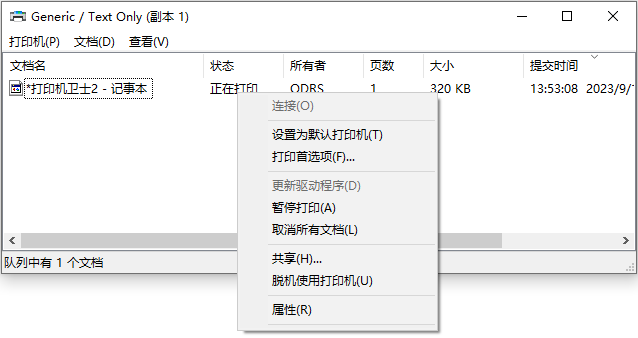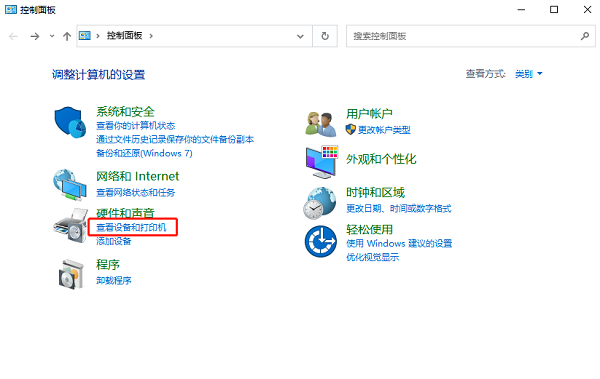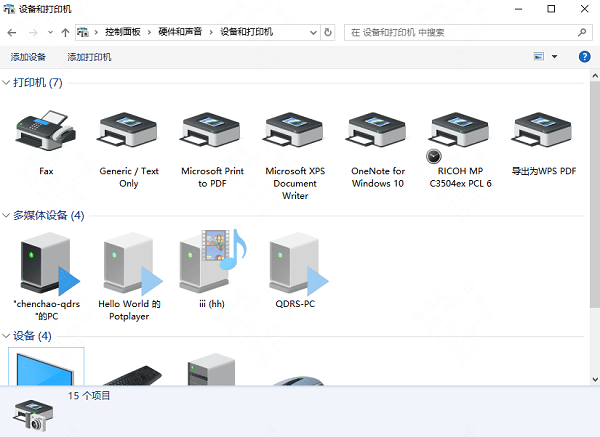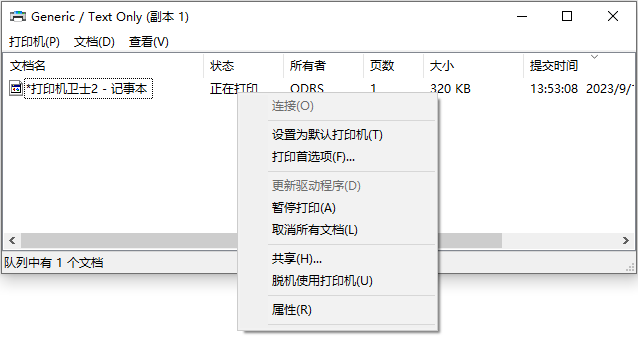打印机怎么取消打印任务 打印机取消任务的步骤介绍
简单到家
 3655人浏览
3655人浏览
 2024-11-08
2024-11-08
在打印机打印过程中,我们有时会遇到一些问题,比如打印错误、打印多余、打印缓慢等,这些都可能导致我们想要取消打印任务。那么,打印机如何取消打印任务呢?下面就为大家介绍几种常见打印机取消任务的方法。

1、使用电脑取消打印任务
这是一种比较简单的方法,适用于大多数类型的打印机。具体步骤如下:
①、在电脑桌面左下角,找到开始菜单,用鼠标左键点击。
②、在弹出的窗口中,找到并将鼠标移至“设置”选项,但不要点击,在弹出的菜单上找到“打印机和传真”,鼠标左键点击。
③、在打开的窗口中,找到你正在使用的打印机,也就是图标上面有勾选的那个打印机,右键点击,选择“查看现在正在打印什么”。
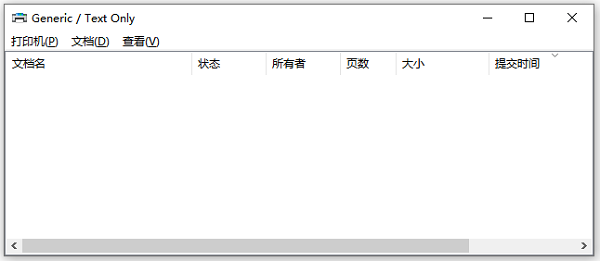
④、在弹出的窗口中,你会看到当前正在执行的打印任务列表,选择你想要取消的任务,右键点击,选择“取消”或者“删除”。
⑤、等待几秒钟,你就会看到你取消的任务从列表中消失了,这表示已经成功取消了打印任务。
2、使用打印机取消按钮
这是一种比较直接的方法,适用于有取消按钮或者暂停按钮的打印机。具体步骤如下:

①、当你发现你想要取消的打印任务时,立即按下打印机上的取消按钮或者暂停按钮。②、打印机会停止当前的打印动作,并将已经输出的纸张送出。③、你可以将已经输出的纸张回收或者丢弃,并重新设置好你想要打印的内容和参数。
3、关闭并重启打印机
这是一种比较极端的方法,适用于无法通过电脑或者按钮取消打印任务的情况。具体步骤如下:

①、当你发现你想要取消的打印任务时,立即关闭打印机的电源开关。②、等待几分钟,让打印机内部的缓存清空。③、重新开启打印机的电源开关,并检查是否还有残留的纸张或者墨盒等问题。④、重新设置好你想要打印的内容和参数,并开始新的打印任务。
以上就是打印机怎么取消打印任务,打印机取消任务的步骤。希望对你有所帮助。
上述内容为转载或编者观点,不代表简单到家意见,不承担任何法律责任。
服务推荐
更多>
资讯推荐
更多>